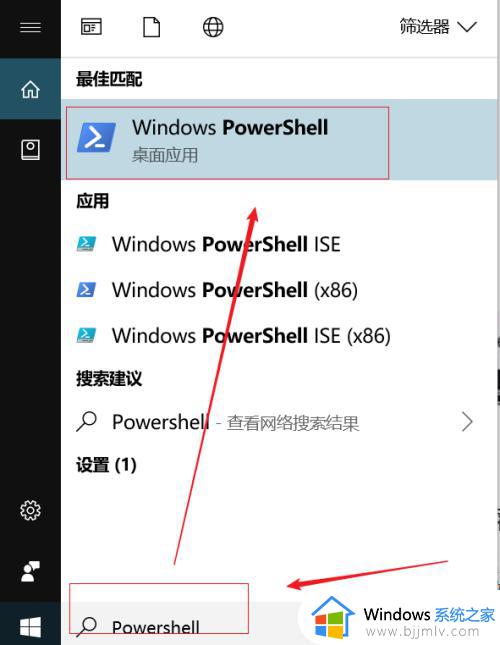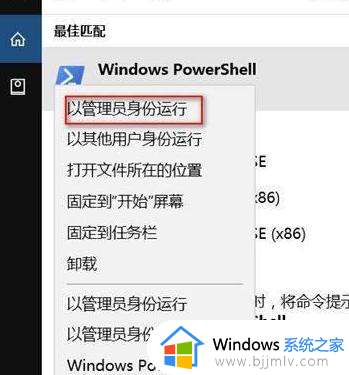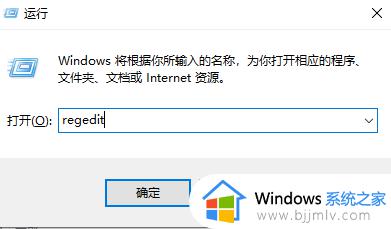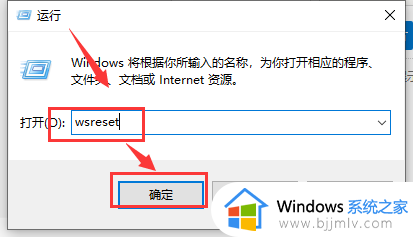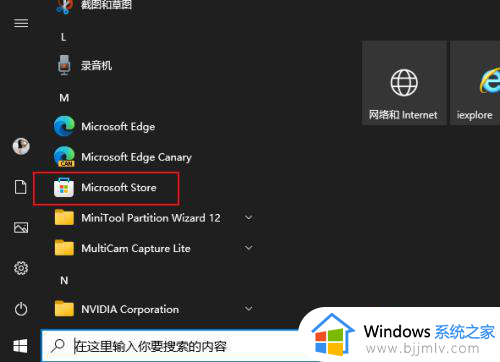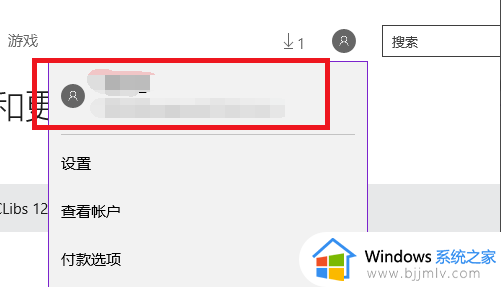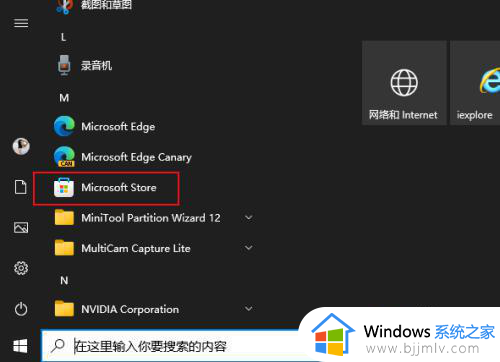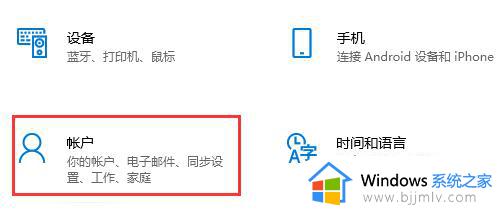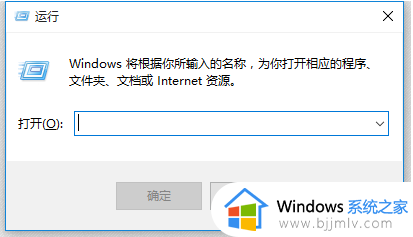win10微软商店下载错误怎么办 win10微软商店下载出现错误处理方法
对于win10系统中自带的微软商店功能,能够方便用户下载到安全可靠的软件,保证电脑运行的安全,不过近日有用户在win10系统微软商店中下载软件时,却莫名出现下载错误的情况,对此win10微软商店下载错误怎么办呢?下面小编就给大家带来win10微软商店下载出现错误处理方法。
具体方法:
方法一、
使用快捷键【win】+【R】后,输入指令【wsreset】,回车执行一下。看看应用商店是否可以正常打开并下载更新。
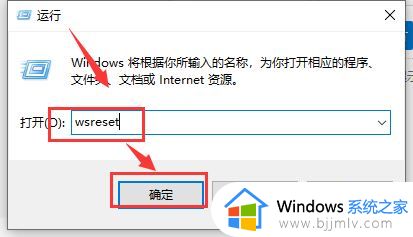
方法二、
1、【Windows】+【R】键输入“services.msc”,进入【服务】窗口,禁用关闭Windows Update服务。
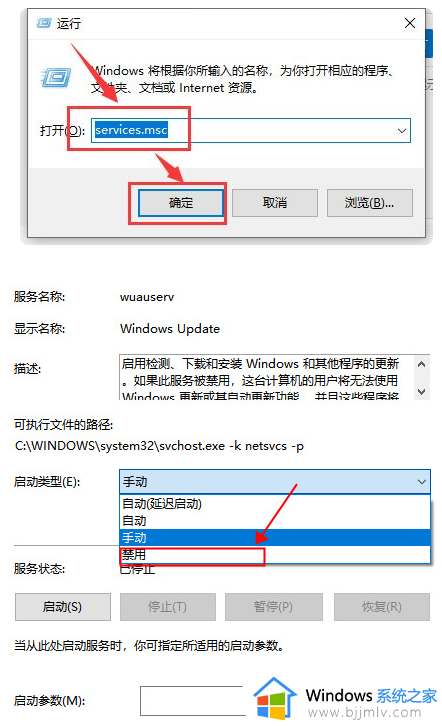
2、找到Softwaredistribution文件夹,C:\windows\SoftwareDistribution。将该文件夹删除。
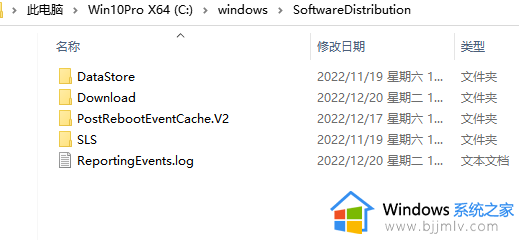
4、重新将Windows Update服务开启,系统会重新生成SoftwareDistribution文件夹,之后重新进入win10微软应用长点进行尝试即可。
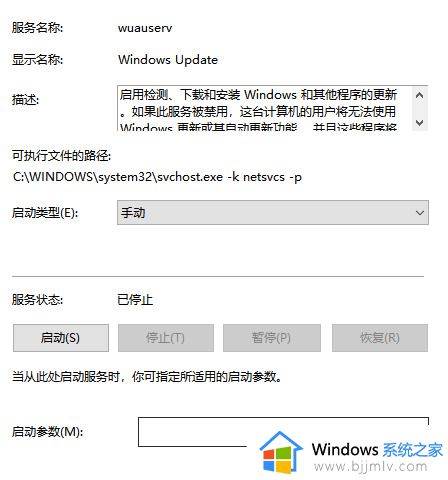
方法三、
1.在任务栏搜索框输入【Powershell】,在搜索结果中右键单击“Powershell”选择“以管理员身份运行”。
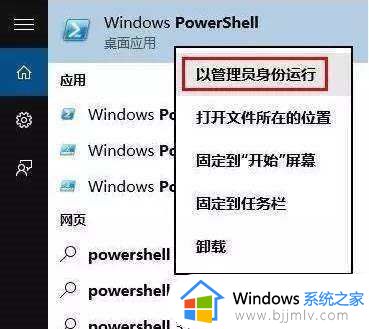
2.在Windows PowerShell(管理员)下执行命令:
$manifest = (Get-AppxPackage Microsoft.WindowsStore).InstallLocation + '\AppxManifest.xml' ; Add-AppxPackage -DisableDevelopmentMode -Register $manifest
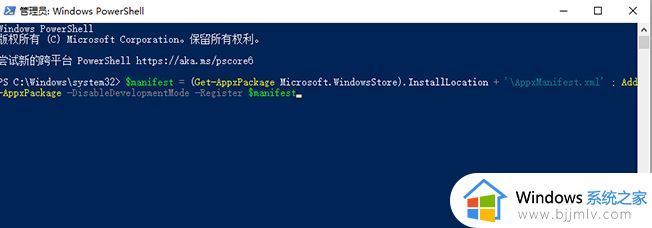
以上就是小编给大家讲解的win10微软商店下载出现错误处理方法了,碰到同样情况的朋友们赶紧参照小编的方法来处理吧,希望本文能够对大家有所帮助。